首页 > 代码库 > samba
samba
一、samba使用的端口:
137/udp 138/udp 139/tcp 445/tcp
二、linux访问windows共享:
1.windows创建共享文件夹,并添加用户,授予权限
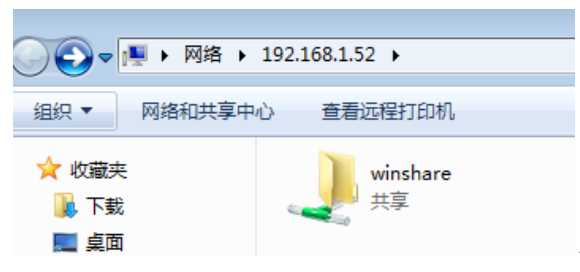
2. linux连接共享
smbclient -L 192.168.1.52 -U winuser //-L列出服务器上的共享目录,-U指定用户
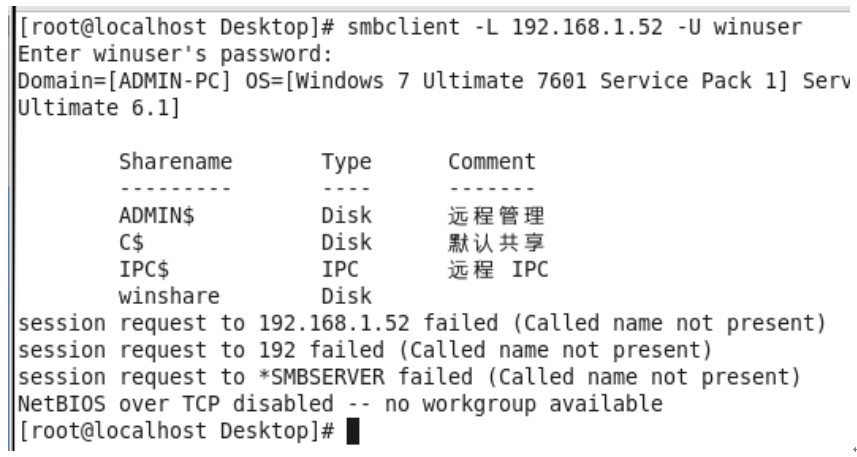
smbclient //192.168.1.52/winshare -U winuser //连接共享目录
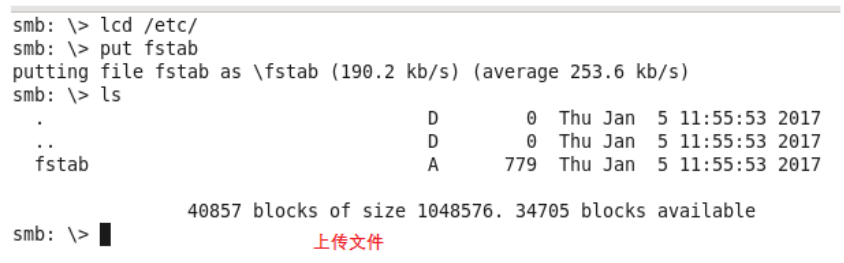

3. linux挂载共享目录
mkdir /winshare //创建挂载点
mount -t cifs//192.168.1.52/winshare /winshare/ -o username=winuser,password=12345
//挂载
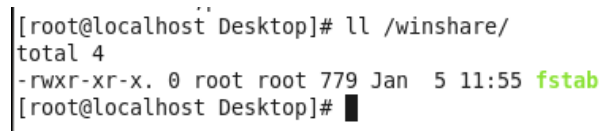
vim /etc/fstab //配置自动挂载

三、linux搭建samba服务(基于Centos 6):
1.安装samba服务
yum install -y samba
service nmb start; service smb start //需要启动两个服务
2. 创建共享目录
mkdir /share
3. 添加用户
useradd smbuser1 //先添加系统用户
setfacl -m u:smbuser1:rwx /share/ //授予该用户权限
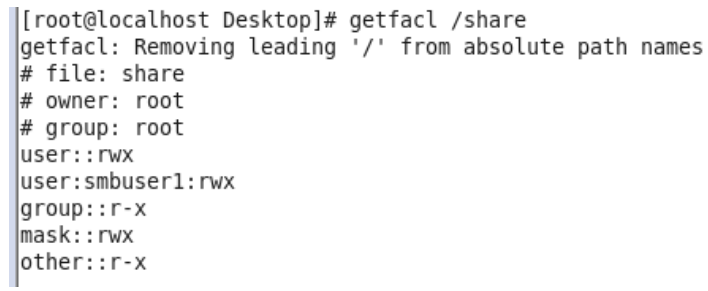
smbpasswd -a smbuser1 //添加系统用户为samba用户
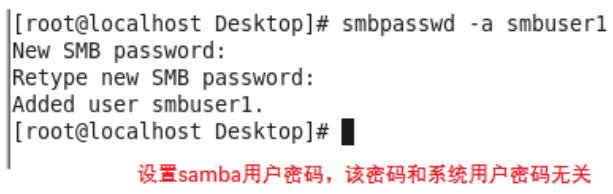
sambpasswd用法
smbpasswd -a Sys_User 添加系统用户为samba用户
-d Smb_User 禁用相应的samba用户
-e Smb_User 启用相应的samba用户
-x Smb_User 删除相应的samba用户
4. 配置samba服务
cp /etc/samba/smb.conf{,.bak} //先备份
vim /etc/samba/smb.conf
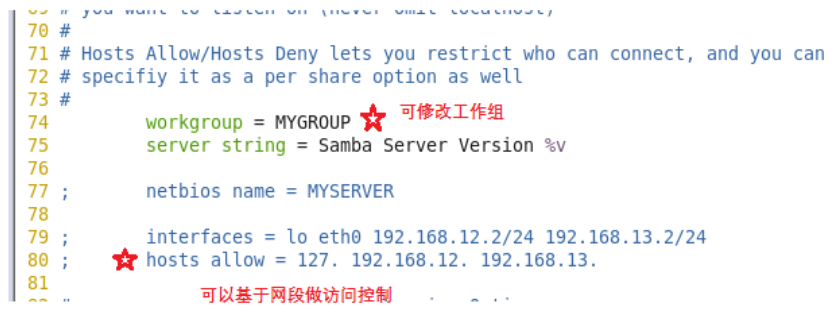
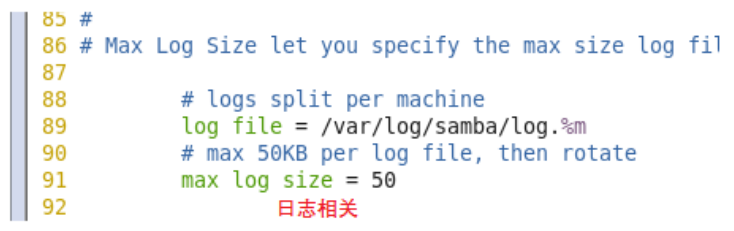

testparm //检查配置是否有误

service nmb reload; service smb reload //重载配置
共享文件夹常用选项
path = /path 共享目录
comment = Comment String 描述信息
guest ok = {yes|no} 是否启用来宾账户
public = {yes|no} 效果同guest
writable = {yes|no} 是否可写
read only = {yes|no} 效果和writable相反,是否只读
write list = +GROUP NAME 相应组的用户拥有写权限
browseable = {yes|no} 是否可见,设置no为隐藏
5. windows访问linux共享
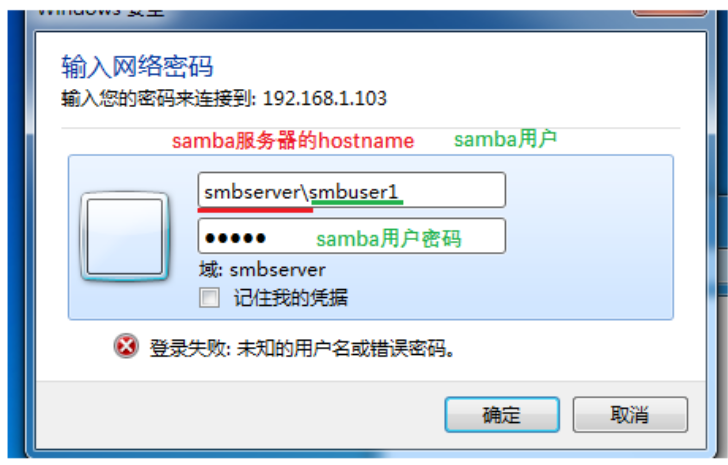
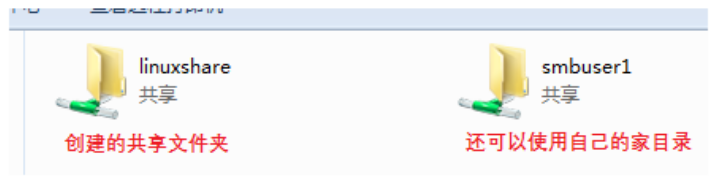

四、使用web方式配置samba:
1.安装图形化配置工具
yum list all samba-swat*
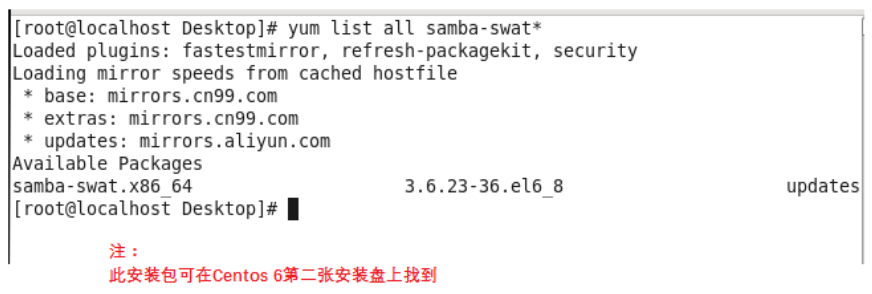
yum install -y samba-swat
2. 启动
vim /etc/xinetd.d/swat //修改参数
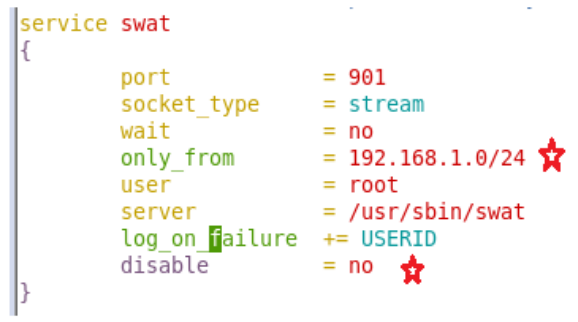
service xinetd start //swat借助xinetd服务

3. 访问图形化工具
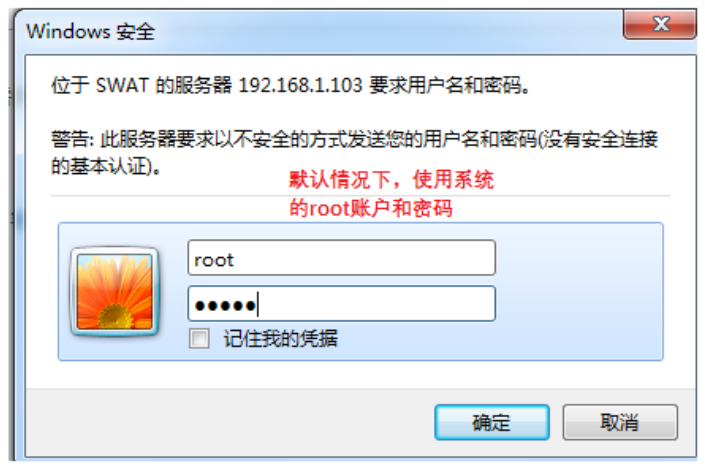
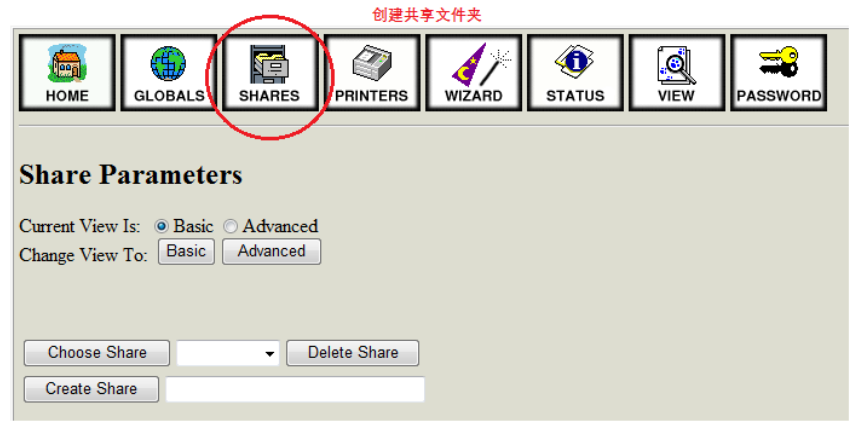
注:
通过web来配置共享,会覆盖/etc/samba/smb.conf的所有配置,因此配置前要记得备份

示例:
需求:
只允许192.168.1.0网段访问
共享目录为/finance,共享名为“财务”
创建3个用户,用户fin1和fin2为finance组,testuser不属于finance组
共享目录允许所有人访问,但只有finance组的用户有写权限
配置过程:
1. 创建组和用户
groupadd finance
useradd -G finance fin1
useradd -G finance fin2
useradd testuser

smbpasswd -a fin1
smbpasswd -a fin2
smbpasswd -a testuser
//添加为samba用户
2. 创建共享目录
mkdir /finance
setfacl -m g:finance:rwx /finance //授予finance组写权限
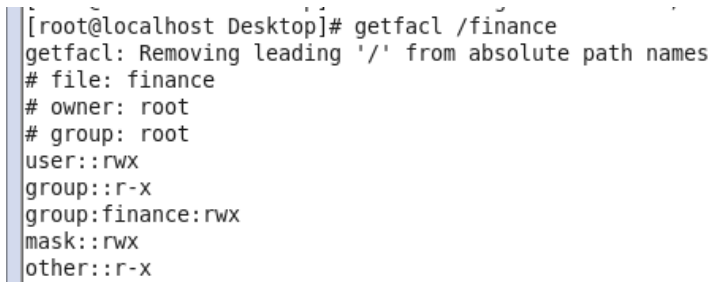
3. 配置samba
vim /etc/samba/smb.conf

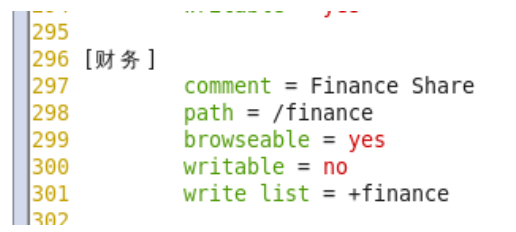
testparm //检查配置是否有误
service nmb reload; service smb reload //重载配置
效果:
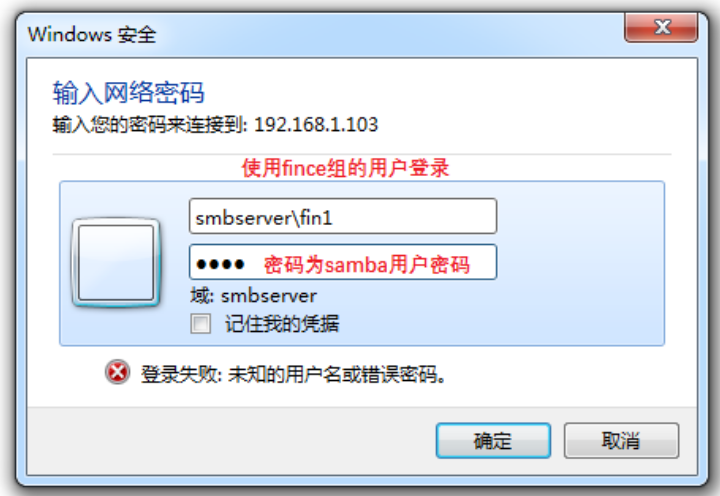

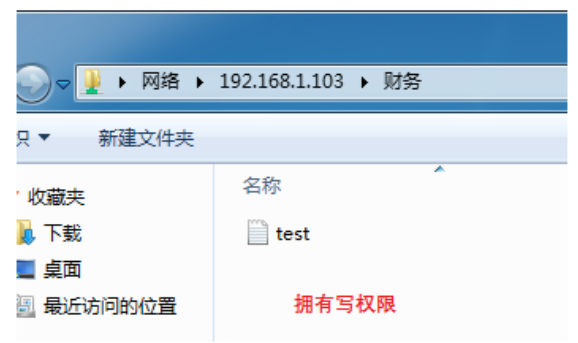

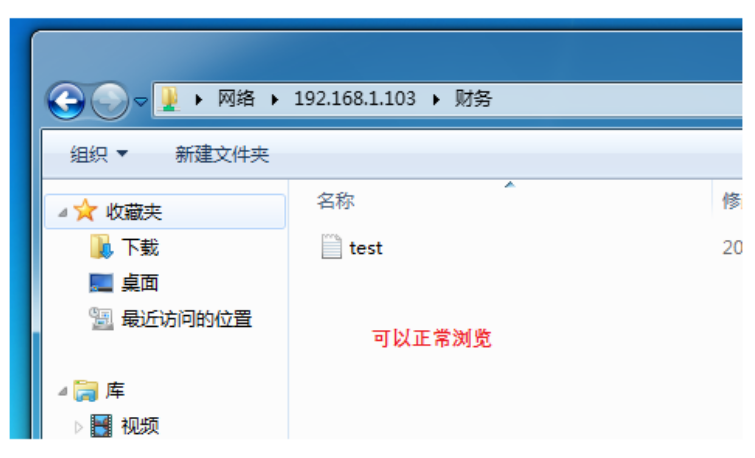


samba
